Solusi Cara Menambahkan SSD Ke Laptop Tanpa Melepas HDD
Cara Menambahkan SSD Ke Laptop Tanpa Melepas HDD - Begitu cepatnya waktu berlalu tanpa terasa semakin cepat majunya teknologi di zaman sekarang ini. Tanpa terasa sama sekali teknologi sekarang makin canggih dan serba cepat juga mudah.
Beberapa tahun yang lalu saya masih ingat sekali ketika menggunakan Laptop Toshiba yang masih tebal. Kalau untuk sekarang sudah pasti di anggap jadul, tapi dulu Laptop Toshiba milik saya tersebut adalah yang paling tinggi spesifikasi di antara Laptop lain pada jamannya.
Hingga di beberapa tahun kemarin tepatnya 2010, produsen Laptop terus dengan gencar memproduksi perangkat Laptop yang semakin tipis yang di tanamkan Hardware keluaran baru.
Dari jamannya Hard Disk ATA lalu muncul Hard Disk Sata dan sekarang sudah muncul lagi SSD yang tentu saja semakin cepat kalau untuk urusan transfer data.
Baca juga: Cara Menggunakan Hard Disk Sentinel Untuk Mengecek Kondisi Hardisk
Apa Itu SSD?
SSD merupakan kepanjangan dari Solid-State Drive. SSD memiliki fungsi yang sama seperti Hardisk (HDD), namun SSD menggunakan sirkuit yang terintegrasi untuk menyimpan data.
Perbedaan SSD dengan HDD adalah tidak menggunakan keping disk sebagaimana HDD. Dimensi SSD didesain sama dengan dimensi HDD laptop. Jadi, kita bisa mengganti HDD laptop dengan SSD seperti layaknya penggantian HDD ke HDD.
SSD secara teori (dan terbukti) memiliki lifespan yang lebih tinggi dan kecepatan read/write yang jauh lebih tinggi karena menggunakan media penyimpanan berupa solid state (1.7 Gb/s vs 134 MB/s.
Istilahnya dengan menggunakan SSD, proses booting PC kita berasa menyalakan TV, tekan power ON, tunggu beberapa detik, dan PC sudah siap. Berbeda dengan booting melalui HDD yang (umumnya) membutuhkan waktu beberapa menit.
Cara Menambahkan SSD Tanpa Melepas HDD
Sedikit cerita beberapa hari yang lalu sempat ada teman yang meminta tolong untuk memasang SSD pada Laptop miliknya. Namun dengan asumsi tidak melepas HDDnya.
Singkat cerita saya pun mengusulkan untuk menggunakan perangkat alat bantu yaitu Caddy SSD yang nanti akan merubah fungsi DVD Rom pada Laptop tersebut.
Bgi yang belum mengetahui, HDD Caddy adalah case atau wadah hard drive (HDD/SSD) yang dapat dipasang ke dalam laptop. Case ini dibuat seukuran dengan optical drive (DVD-drive) laptop. Sehingga anda dapat mengganti optical drive dengan HDD Caddy.
Skenario yang paling baik dalam penggunaan HDD Caddy adalah:
Beberapa tahun yang lalu saya masih ingat sekali ketika menggunakan Laptop Toshiba yang masih tebal. Kalau untuk sekarang sudah pasti di anggap jadul, tapi dulu Laptop Toshiba milik saya tersebut adalah yang paling tinggi spesifikasi di antara Laptop lain pada jamannya.
Hingga di beberapa tahun kemarin tepatnya 2010, produsen Laptop terus dengan gencar memproduksi perangkat Laptop yang semakin tipis yang di tanamkan Hardware keluaran baru.
Dari jamannya Hard Disk ATA lalu muncul Hard Disk Sata dan sekarang sudah muncul lagi SSD yang tentu saja semakin cepat kalau untuk urusan transfer data.
Baca juga: Cara Menggunakan Hard Disk Sentinel Untuk Mengecek Kondisi Hardisk
Apa Itu SSD?
SSD merupakan kepanjangan dari Solid-State Drive. SSD memiliki fungsi yang sama seperti Hardisk (HDD), namun SSD menggunakan sirkuit yang terintegrasi untuk menyimpan data.
Perbedaan SSD dengan HDD adalah tidak menggunakan keping disk sebagaimana HDD. Dimensi SSD didesain sama dengan dimensi HDD laptop. Jadi, kita bisa mengganti HDD laptop dengan SSD seperti layaknya penggantian HDD ke HDD.
SSD secara teori (dan terbukti) memiliki lifespan yang lebih tinggi dan kecepatan read/write yang jauh lebih tinggi karena menggunakan media penyimpanan berupa solid state (1.7 Gb/s vs 134 MB/s.
Istilahnya dengan menggunakan SSD, proses booting PC kita berasa menyalakan TV, tekan power ON, tunggu beberapa detik, dan PC sudah siap. Berbeda dengan booting melalui HDD yang (umumnya) membutuhkan waktu beberapa menit.
Cara Menambahkan SSD Tanpa Melepas HDD
Sedikit cerita beberapa hari yang lalu sempat ada teman yang meminta tolong untuk memasang SSD pada Laptop miliknya. Namun dengan asumsi tidak melepas HDDnya.
Singkat cerita saya pun mengusulkan untuk menggunakan perangkat alat bantu yaitu Caddy SSD yang nanti akan merubah fungsi DVD Rom pada Laptop tersebut.
Bgi yang belum mengetahui, HDD Caddy adalah case atau wadah hard drive (HDD/SSD) yang dapat dipasang ke dalam laptop. Case ini dibuat seukuran dengan optical drive (DVD-drive) laptop. Sehingga anda dapat mengganti optical drive dengan HDD Caddy.
Skenario yang paling baik dalam penggunaan HDD Caddy adalah:
- Mengganti harddisk utama dengan SSD untuk menyimpan Sistem Operasi dan aplikasi sehingga meningkatkan performa laptop.
- Dengan SSD, booting OS/Windows lebih cepat, buka aplikasi, copy-paste, read-write data jauh lebih cepat dari HDD.
- Mengganti Optical Disk Drive (ODD) DVD-RW dengan HDD Caddy untuk memasang hardisk bawaan untuk penyimpanan Data/Master atau backup.
- ODD bisa dijadikan external dengan menggunakan kabel khusus (SATA 7+6 to USB).
Untuk harga HDD Caddy yang beredar di pasaran saat ini yakni sekitar 100ribuan di daerah saya dengan ukuran 9,55mm. Mungkin untuk harga di daerah bisa lebih murah bahkan lebih mahal, tergantung pihak penjual.
Cara Pasang Caddy SSD
Ada 2 ukuran HDD Caddy dilihat dari ketebalannya yang disesuaikan dengan ODD. Jadi sebelum anda beli HDD Caddy sebaiknya cabut dulu ODD di laptop Anda dan ukur ketebalannya. Cara mengukurnya bisa dengan menggunakan mistar.
Ketebalan ODD rata rata memiliki ukuran sekitar 9.5mm atau 12.7mm. Setelah anda tahu silahkan beli HDD Caddy yang sesuai dengan ukuran ODD anda, apakah 9.5mm atau 12.7mm.
Berikut ini akan saya jelaskan cara cara memasang Caddy SSD pada DVD Rom Laptop. Namun perlu saya beritahukan lebih dulu untuk masing masing tipe Laptop dapat berbeda juga letak dan titik baudnya.
Langkah Langkah:
1. Siapkan alat dan bahan yang diperlukan seperti obeng plus, caddy, dan hdd laptop.
2. Pasang HDD ke Caddy terlebih dahulu agar lebih mudah nantinya.
3. Pasang baut untuk mengunci posisi HDD di dalam Caddy.
4. Kemudian buka kasing Laptop lalu lepaskan DVD ROM dari badan laptop dan jangan lupa lepas Baud yang terhubung dengan DVD Romnya.
5. Pada sisi luar DVD ROM ada cover penutup DVD Rom bawaan laptop, lepas cover tersebut.
6. Pasangkan cover penutup DVD Rom ke posisi yang sama, tetapi dipasangkan ke HDD Caddy.
7. Kemudian, pada sisi dalam DVD ROM terdapat lempengan logam yang berfungsi mengunci DVD ROM ke laptop.
8. Lepas lempengan tersebut, pasangkan ke posisi yang sama, tetapi pada Caddy.
9. Sekarang HDD dan Caddy telah siap, pasangkan caddy tersebut ke slot DVD ROM.
10. Kunci Caddy dengan memasang baut ke pengunci.
11. Done.
Demikian tadi tutorial cara melakukan pemasangan SSD pada Slot DVD Rom Laptop yang dapat saya jelaskan secar singkat, terima kasih dan semoga bermanfaat.





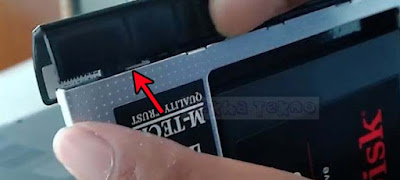
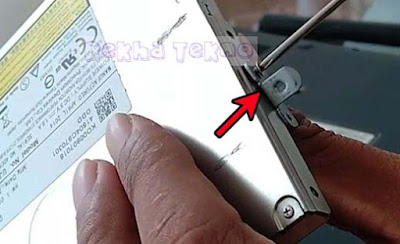

0 Response to "Solusi Cara Menambahkan SSD Ke Laptop Tanpa Melepas HDD "
Post a Comment